Функция Найти iPhone является одним из самых полезных инструментов, предоставляемых Apple, для защиты и поиска утерянных или украденных устройств. Благодаря этой функции пользователи могут легко отслеживать местоположение своих устройств и удаленно управлять ими через iCloud. Однако, иногда может возникнуть необходимость отключить Найти iPhone, например, при продаже устройства или передаче его другому владельцу.
Отключение Найти iPhone через iCloud является простым процессом, который может быть выполнен всего лишь несколькими шагами. Следуя подробной инструкции, вы сможете успешно отключить функцию Найти iPhone и установить свое устройство на нового владельца.
Первым шагом является открытие настройки iCloud на устройстве. Для этого перейдите в "Настройки" и нажмите на свой Apple ID в верхней части экрана. Затем выберите раздел iCloud из списка доступных опций.
В разделе iCloud пролистайте вниз до тех пор, пока не найдете опцию "Найти iPhone". Нажмите на нее, и вы будете перенаправлены на страницу с дополнительными настройками Найти iPhone. На этой странице вы сможете отключить Найти iPhone, переместив переключатель в положение "Выключено".
Что такое Найти iPhone через iCloud?

С помощью Найти iPhone через iCloud вы можете:
- Определить местоположение своего устройства: если ваш iPhone или iPad потерян или украден, вы сможете легко узнать его последнее известное местоположение.
- Проиграть звук на устройстве: если вы не можете найти свой iPhone или iPad, вы можете запустить звуковой сигнал на нем, чтобы легче его найти.
- Отобразить сообщение: вы можете отправить сообщение на свое устройство с просьбой его вернуть, а также указать ваш контактный номер телефона или адрес электронной почты.
- Заблокировать устройство: если вы уверены, что ваше устройство находится в надежных руках, но хотите предотвратить несанкционированный доступ к нему, вы можете заблокировать его удаленно.
- Удалить данные: если ваше устройство было украдено или вы боитесь, что кто-то может получить доступ к вашим личным данным, вы можете удалить все данные с него удаленно.
Важно отметить, что функция Найти iPhone через iCloud должна быть включена на устройстве и связана с вашей учетной записью iCloud, чтобы она работала. Если вы хотите отключить эту функцию, вы можете использовать настройки iCloud на вашем устройстве.
Плюсы использования Найти iPhone

Вот несколько преимуществ использования Найти iPhone:
- Защита от потери или кражи устройства: Если вы потеряли свой iPhone или он был украден, вы можете использовать Найти iPhone, чтобы определить его местонахождение и принять соответствующие меры.
- Удаленное блокирование и удаление данных: В случае утери или кражи вы можете удаленно заблокировать свое устройство или удалить все данные с него, чтобы предотвратить несанкционированный доступ к вашей личной информации.
- Восстановление утерянных устройств: Если вы не можете найти свое устройство, функция "Звук" позволяет вам направлять сигнал звонка на ваше устройство, чтобы найти его, даже если оно находится в бесшумном режиме.
- Удобное расположение друзей и семьи: Найти iPhone также позволяет вам отслеживать местоположение других устройств, связанных с вашей учетной записью iCloud, что может быть полезно, например, для нахождения своих детей или организации встреч с друзьями.
Поэтому использование Найти iPhone является надежным способом обеспечить безопасность и контроль над вашими устройствами Apple.
Как отключить Найти iPhone через iCloud на iPhone
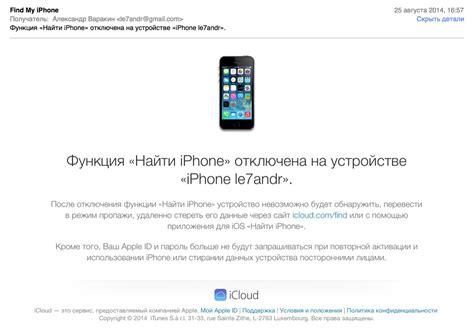
Если вы решите отключить функцию «Найти iPhone» на своем iPhone, это можно сделать через настройки iCloud. Обратите внимание, что отключение Найти iPhone может затронуть другие функции, связанные с iCloud, такие как управление передачей данных и использование других приложений.
Чтобы отключить Найти iPhone через iCloud на iPhone, выполните следующие шаги:
- На вашем iPhone откройте "Настройки".
- Прокрутите вниз и нажмите на свою учетную запись iCloud.
- Выберите "Найти iPhone".
- Переключите функцию "Найти iPhone" в выключенное положение.
- Подтвердите свои действия, введя пароль iCloud.
После выполнения этих шагов функция "Найти iPhone" будет отключена на вашем устройстве. Обратите внимание, что если вы потеряете ваш iPhone или он будет украден, вам не будет доступна возможность использовать функцию "Найти iPhone" для его поиска.
Если вы захотите снова включить "Найти iPhone", вы можете повторить эти шаги и переключить функцию включенное положение.
Как отключить "Найти iPhone" через iCloud на Mac
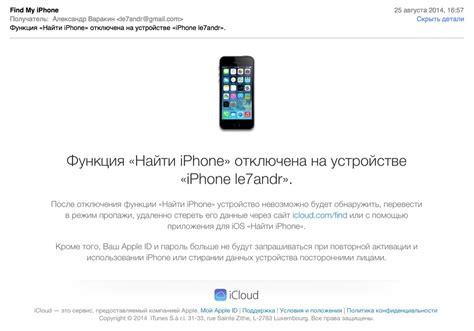
Отключение функции "Найти iPhone" на устройстве через iCloud можно выполнить при помощи Mac. Следуйте инструкции ниже:
- Откройте любой веб-браузер на своем Mac и перейдите на сайт iCloud (https://www.icloud.com).
- Войдите в свою учетную запись iCloud, используя Apple ID и пароль.
- На главной странице iCloud найдите и нажмите на значок "Настройки".
- На странице настроек выберите устройство, для которого вы хотите отключить функцию "Найти iPhone".
- На странице устройства найдите и нажмите на кнопку "Удалить с учетной записи".
- Подтвердите удаление, введя пароль от своей учетной записи.
После выполнения этих шагов функция "Найти iPhone" будет отключена на выбранном устройстве, и оно больше не будет отслеживаться через iCloud.
Как отключить Найти iPhone через iCloud на iPad
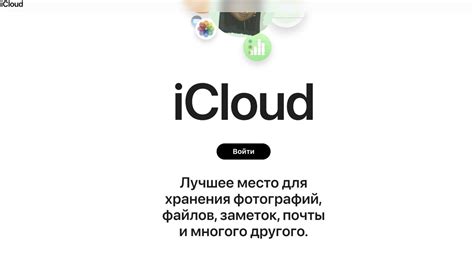
При настройке вашего iPad вы, вероятно, включили функцию Найти iPhone через iCloud, чтобы защитить устройство от утери или кражи. Однако, если вам необходимо отключить эту функцию, например, перед продажей устройства или передачей его другому лицу, вы можете сделать это в несколько простых шагов.
Вот пошаговая инструкция, как отключить Найти iPhone через iCloud на iPad:
- На вашем iPad откройте приложение "Настройки".
- Прокрутите вниз и нажмите на ваш профиль, который снимает iCloud.
- В меню iCloud найдите раздел "Найти iPad" и нажмите на него.
- Включите переключатель "Найти iPad".
- При всплывающем окне введите свой Apple ID пароль и нажмите "Войти".
- В верхней части экрана вы увидите переключатель "Найти iPad". Выключите его.
- При подтверждении нажмите "Отключить".
После выполнения этих шагов функция "Найти iPad" будет выключена, и вы больше не сможете отслеживать местоположение вашего устройства через iCloud.
Не забудьте, что при отключении Найти iPhone через iCloud на iPad, вы потеряете возможность использовать эту функцию для нахождения утерянного или украденного устройства. Также следует обратить внимание, что после отключения Найти iPhone через iCloud на iPad, вы не сможете удаленно управлять устройством или удаленно стереть все данные с него.
Как отключить Найти iPhone через iCloud на сайте iCloud.com
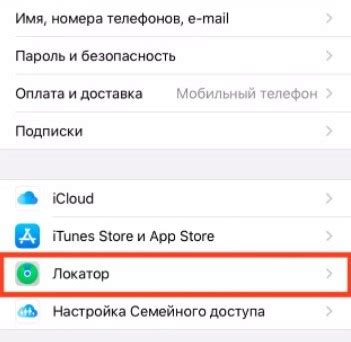
Для начала, убедитесь, что у вас есть доступ к интернету и ваше устройство Apple подключено к вашему iCloud аккаунту.
- Откройте любой веб-браузер и перейдите на официальный сайт iCloud.com.
- Введите свои учетные данные (Apple ID и пароль) и нажмите на кнопку "Войти".
- После успешной авторизации, вы увидите список доступных сервисов iCloud. Найдите и нажмите на иконку "Найти iPhone".
- Появится новое окно с картой и списком ваших устройств, подключенных к iCloud. Выберите устройство, на котором вы хотите отключить Найти iPhone.
- Нажмите на иконку "Детали" рядом с выбранным устройством.
- Прокрутите вниз страницы до раздела "Найти iPhone" и найдите переключатель рядом с надписью "Включена".
- Переключите этот переключатель в положение "Выключена".
- Появится окно подтверждения, в котором вас попросят ввести пароль вашего iCloud аккаунта. Введите пароль и нажмите на кнопку "Отключить".
Поздравляю! Вы успешно отключили Найти iPhone через iCloud на сайте iCloud.com. Теперь ваше устройство Apple не будет отслеживаться через эту функцию.
Что нужно знать перед отключением Найти iPhone через iCloud
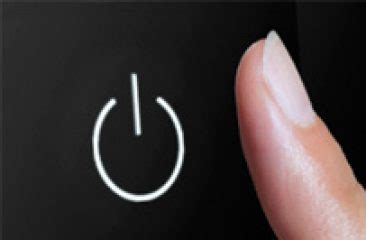
- Отключение функции "Найти iPhone" может привести к невозможности отслеживать местоположение устройства в случае его утери или кражи.
- Если вы решите отключить "Найти iPhone", вы потеряете возможность удаленно управлять устройством через iCloud.
- Отключение "Найти iPhone" может быть полезно, если вы хотите продать устройство или передать его другому человеку.
- Перед отключением "Найти iPhone" убедитесь, что вы имеете доступ к учетной записи iCloud и знаете свой Apple ID и пароль.
- Отключение "Найти iPhone" также отключит функции "Удаление устройства" и "Звуковое оповещение", которые могут быть полезными в случае утери устройства.
- Если вы забыли пароль от учетной записи iCloud или не можете получить к ней доступ, вы не сможете отключить "Найти iPhone" без помощи службы поддержки Apple.
Как проверить, отключен ли Найти iPhone через iCloud

Если вы ранее активировали функцию Найти iPhone через iCloud и хотите узнать, отключена ли она на вашем устройстве, выполните следующие шаги:
1. Откройте настройки на своем iPhone или iPad.
2. Нажмите на свое имя в верхней части экрана.
3. Далее выберите раздел iCloud.
4. В списке доступных служб прокрутите вниз и найдите опцию Найти iPhone.
5. Если слайдер Найти iPhone находится в положении выключен, это означает, что функция уже отключена.
Теперь вы знаете, как проверить, отключена ли функция Найти iPhone через iCloud на вашем устройстве. Не забывайте, что для безопасности вашего устройства рекомендуется включать данную функцию в случае потери или кражи.